嗨,各位木友们好呀,我是小木。
你们可能不知道那种“能把PPT文字排版得好看的人”是什么概念,我们一般只会用两个字来形容这种人——P怪。
我经常说一句话,当年贾某人能靠PPT忽悠到几个亿,我木某人用一篇教程忽悠到大家的32个赞,不是问题。

想把PPT文字排版得好看,其实你只需记住一个原则——让PPT里的文字看起来更像图形即可。
接下来,本P怪将用4个方法向你展示具体该如何让文字看起来更像图形:
为文字设置字效
不要让文字变成方块
既是文字又是图案的文字云
让文字之间形成对比
▎为文字设置字效
我曾写过两篇关于PPT文字设计的文章,在这两篇文章里我一共介绍了十几种字效:




 <<左右滑动查看图片>>
<<左右滑动查看图片>>
很多人可能会觉得我做这些PPT只是在炫技,因为“并不实用”。
对此我只能说:别误会,虽然我真的是在炫技,但你千万不能说它们不实用,因为下一秒你就会说真香了…
不信的话你对比一下下面两个案例,你会发现比起单纯的文字,使用了字效的文字看起来会更美观,这就是把文字图形化以后的力量:
<<左右滑动查看图片对比>>

<<左右滑动查看图片对比>>

所以,今后再遇到一页PPT中只有几个简单的文字时,你就可以为这些文字设置一些字效,这样PPT看起来就不会太单调。


关于PPT字效设计的保姆级教程,直接戳下方链接:
力荐!八种逼格爆满的PPT文字设计法!
做PPT不会用字效,跟咸鱼有什么区别?
▎不要让文字变成方块
很多人都觉得同样的排版,把英文换成中文就会变丑,或者说看起来怪怪的。

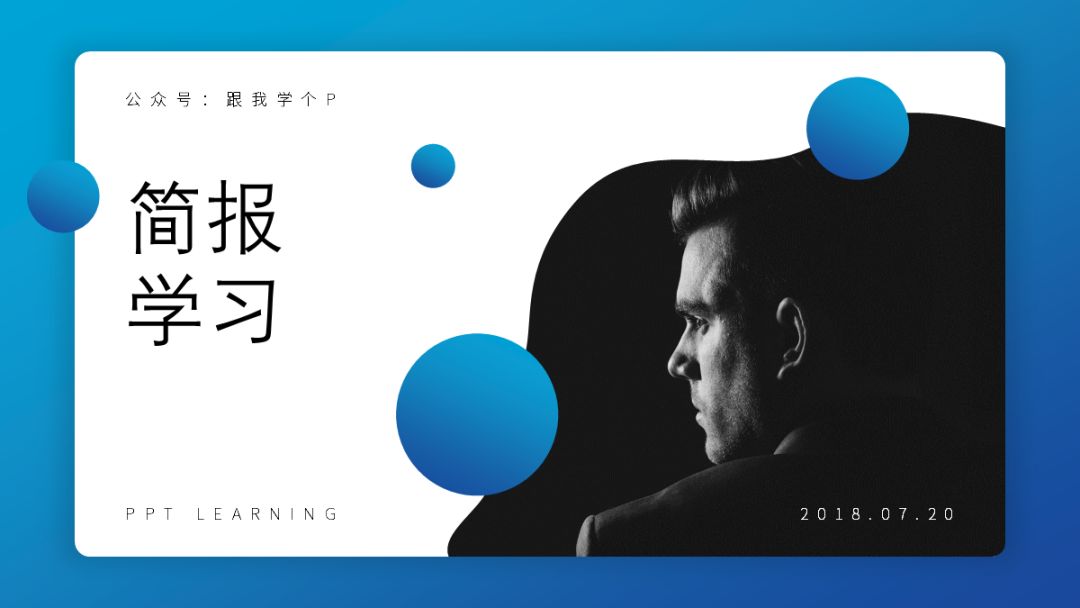
其实并不是中文天生比英文丑,而是由很多复杂的原因造成的。
其中一个重要原因就是:英文的每个单词的长度都不一样,所以每个单词或每条句子之间在长度上就有一种对比的美感。
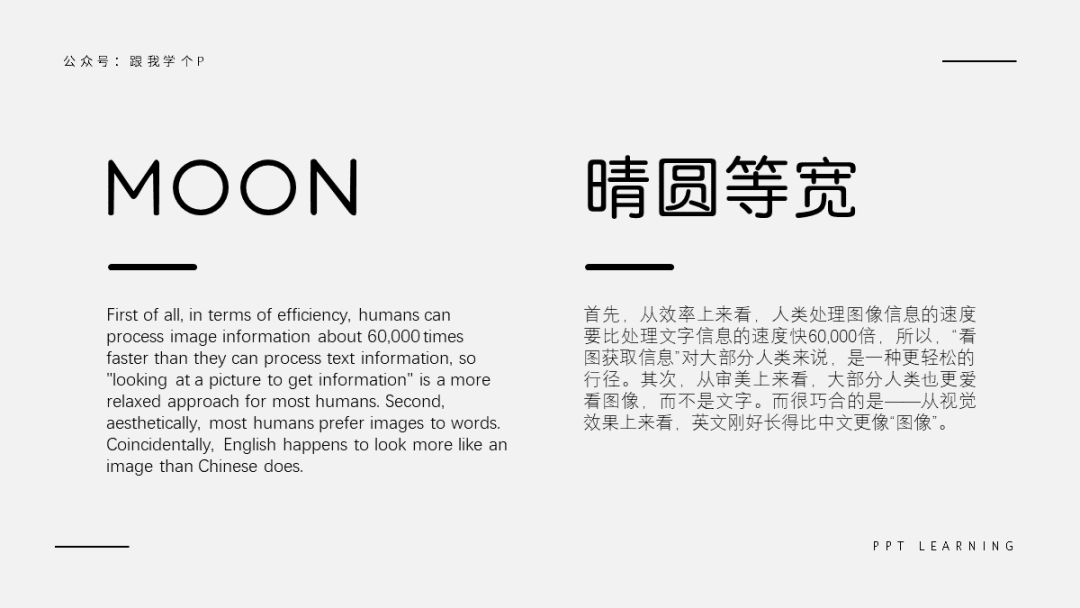
▲英文的每行句子长度都不一致
而由于中文的每个文字的宽度都是一样的,所以每行句子的长度都是一致的,导致大段大段的文字起来看着就像一块块方块,显得很呆板。

▲方块型的文字显得很呆滞
想要改善这种呆板的感觉也很简单,适当地为文字断句以及分段即可,这样不仅能直接消除方块的呆滞感,还能减轻读者的阅读负担:
▼断句以及分段后


所以,今后如果要排版大段大段的中文时,记得及时为文字断句以及分段,这样版面看起来才不会太呆板。
▎既是文字又是图案的“文字云”
前面介绍的两个技巧,都是为了让文字看起来更像图形,但本质上它们还是文字。
而下面要介绍的这个文字云技巧,则是丧心病狂地直接把文字变成了图形,拐了180度的大弯还不带刹车的那种直接:

当你的PPT中只有非常非常少的文字时,你就可以利用文字云,没有素材也能给自己创造素材:

▼

这种文字云效果是怎么做的?很简单,借助一个叫做【WordArt】的网站即可。
1)打开网页wordart.com,点击【立即创建/creat】:
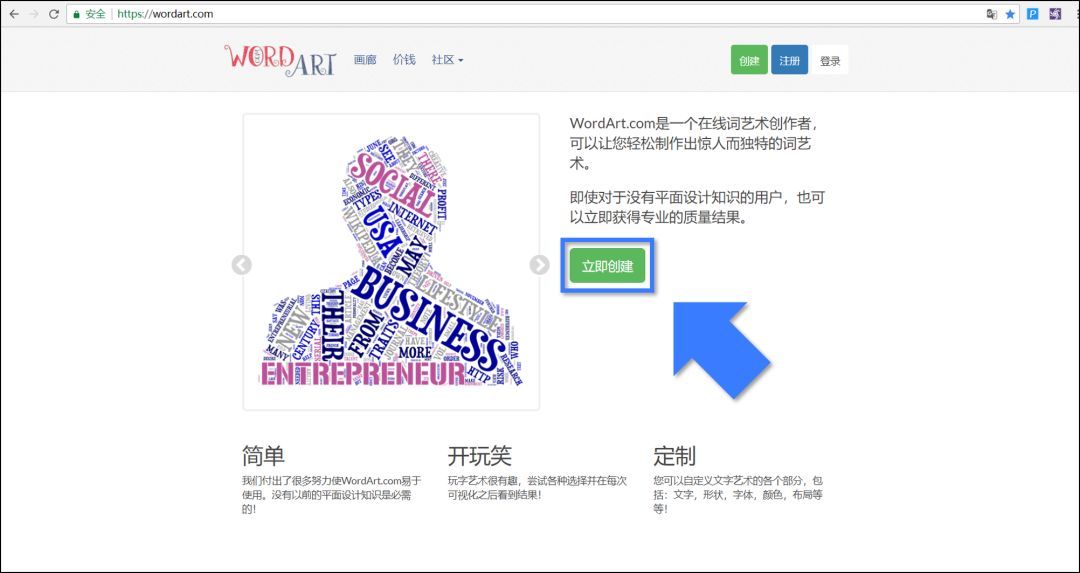
然后你就会看到这个页面:
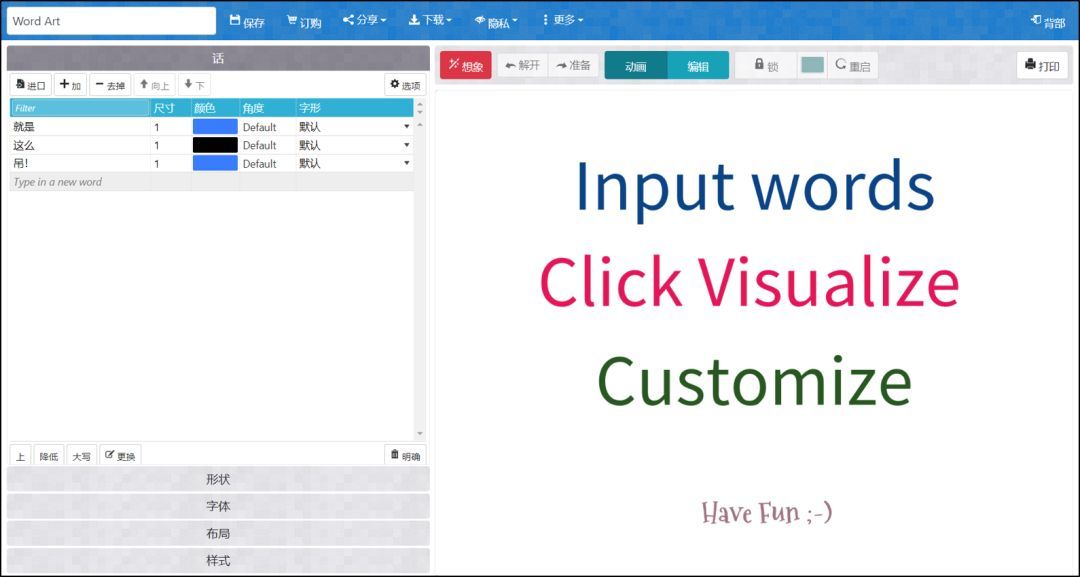
2)在左侧的面板中你可以设置各个参数:

3)网站的具体使用方法如下:
a、在【话/word】中输入你的文字,并且分别设置好每个词的颜色:
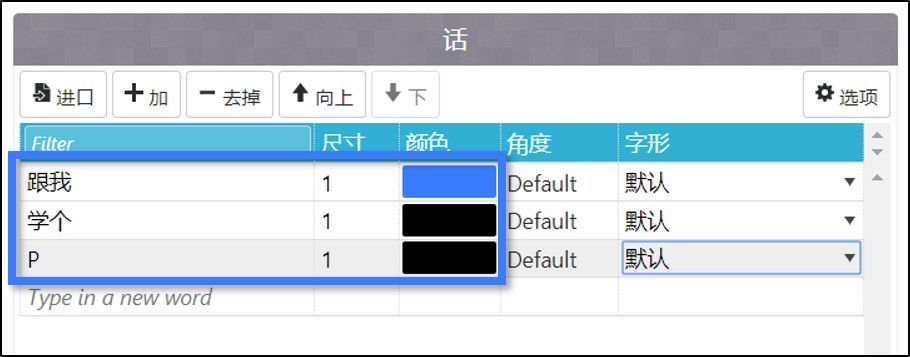
b、在【形状/shapes】中选择文字的形状,你可以选择系统自带的形状,也可以点击【添加图片/add image】自己插入形状(这个形状必须为PNG格式的图片):

我这里就是插入了一张在PPT中制作的图片:

这种图片的制作方法也很简单,你只需要插入一个文本框然后输入文字,接着右击文本框,将文字另存为图片即可。
c、由于这个网站是外网,所以它不支持中文字体,因此我们需要点击【字体/fonts】-【添加字体/add font】来添加中文的字体文件:

至于中文的字体文件,大家可以在公众号【跟我学个P】里回复“字体”获取。
字体文件上传完毕以后,大家需要回到【话/word】中,把你的中文单词设置为我们刚刚上传的那个字体:

d、点击【样式】-【背景颜色】,并滑动按钮至最左侧,再点击【应用/apply】,即可将背景设置为透明背景:

e、点击【想象/visulize】,此时你就能预览最终的效果了:

f、如果不需要修改了,你就可以点击【下载/download】,然后选择一种你想要的图片格式来下载即可:
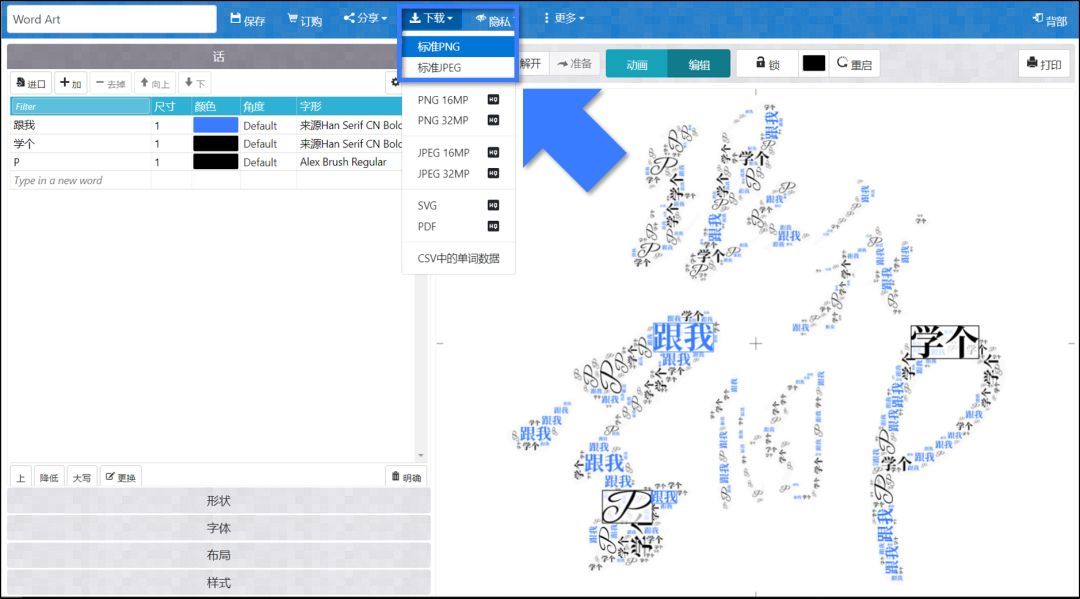
最终把生成的图片放到PPT里,一切就大功告成了!
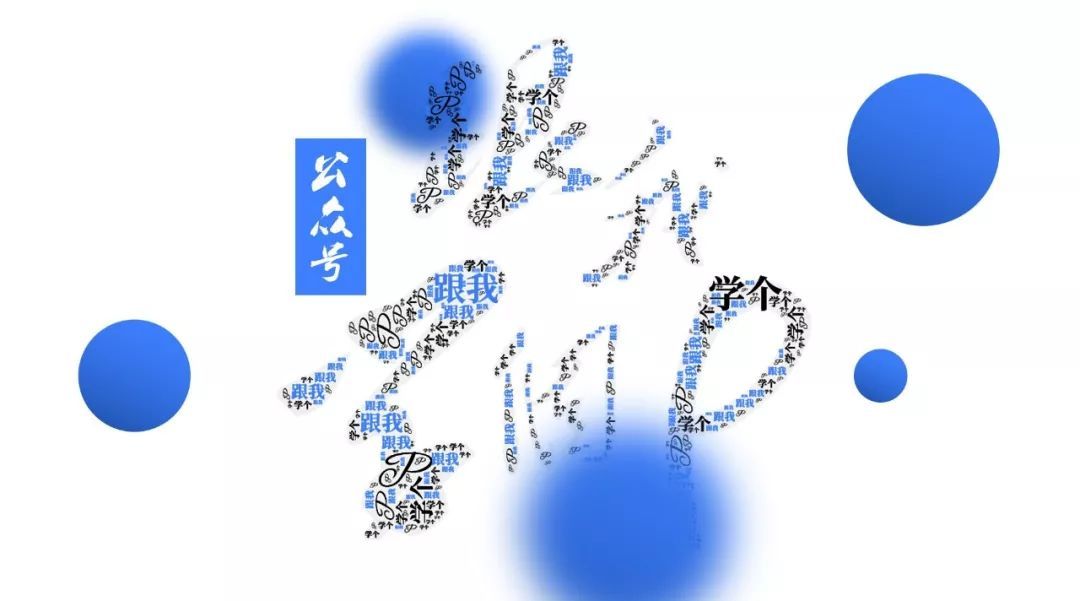
▎让文字之间形成对比
虽然这个文字对比法我已经讲过N次了…但考虑到人类就是复读机的本质,我就再重复一遍好了…
所谓的文字对比,就是指——排版文字时,你应该尽可能让文字之间形成对比,这种对比可以是颜色、字体、字号、甚至是笔画粗细的对比都行。
我举几个例子。
1)案例一:下面这页PPT里的文字,用到了字体、字号、文字长度、中英文对比。
<<滑动查看修改前后对比>>
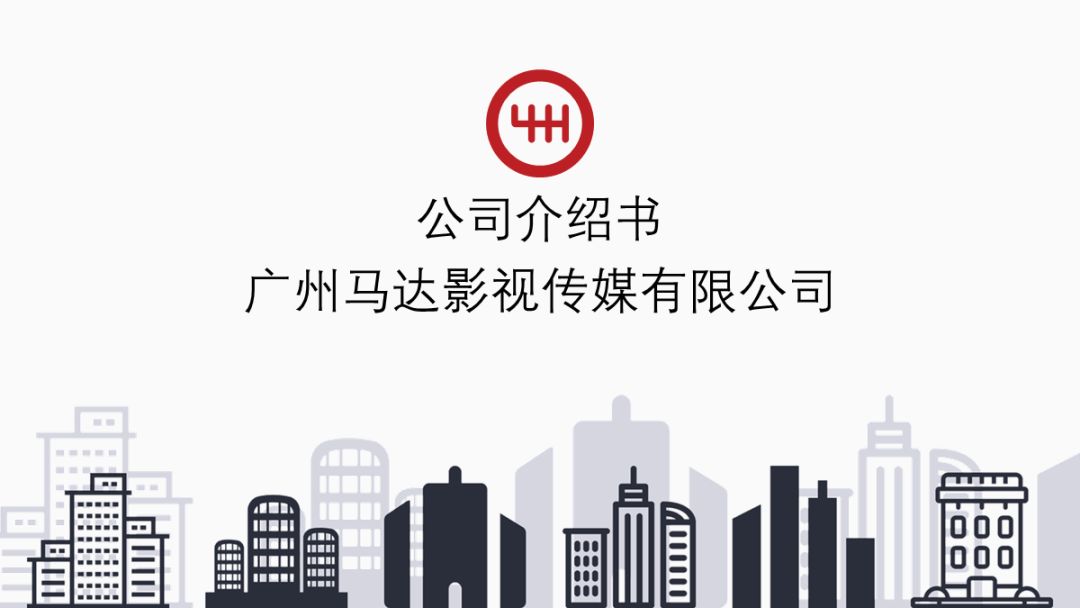
2)案例二:下面这页PPT里的文字,用到了字号、字色、文字长度、笔画粗细对比。
<<滑动查看修改前后对比>>

3)案例三:下面这页PPT里的文字,用到了字色、字体、字号、文字长度、笔画粗细对比。
<<滑动查看修改前后对比>>

现在能理解什么是文字对比了吧,在平面设计中,很多元素之间就是因为有了对比,所以才碰撞出了美感。
最后,我们来总结一下在PPT中文字到底该怎么排版才好看:
为文字设置字效,能让文字看起来更像图形;
适当为文字断句、分段,能让大段文字不显得呆滞;
使用文字云,直接把文字变成图形;
让文字之间形成对比,可以营造对比的美感。
好了,本P怪就秀到这里。
最后,再给各位倒一杯卡布奇诺,今天这篇文章要是拿不到你的一个【在看】,我当场就把面前的屏幕吃掉!
咱们周三再贱!







